- Autore Jason Gerald [email protected].
- Public 2023-12-16 11:19.
- Ultima modifica 2025-01-23 12:21.
Questo articolo spiega come configurare e utilizzare la funzione Text-to-Speech (TTS) sul tuo smartphone o tablet Android. Attualmente, non ci sono molte applicazioni che utilizzano la tecnologia TTS nel suo insieme. Tuttavia, puoi utilizzarlo con Google Play Books, Google Translate e TalkBack.
Fare un passo
Metodo 1 di 4: impostazione della funzione di sintesi vocale
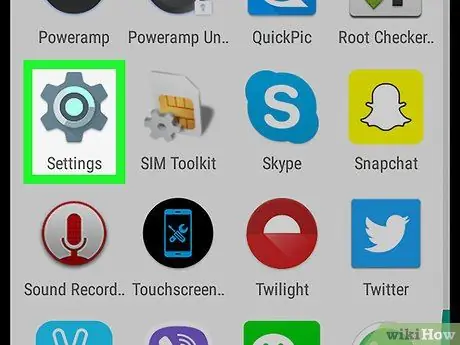
Passaggio 1. Aprire il menu delle impostazioni del dispositivo o "Impostazioni"
Questo menu è indicato dall'icona a forma di ingranaggio grigia che di solito si trova nel cassetto della pagina/app. Tuttavia, queste icone di menu potrebbero avere un aspetto diverso se applichi un tema diverso.
- Puoi anche scorrere verso il basso dalla parte superiore dello schermo e toccare l'icona a forma di ingranaggio nell'angolo in alto a destra
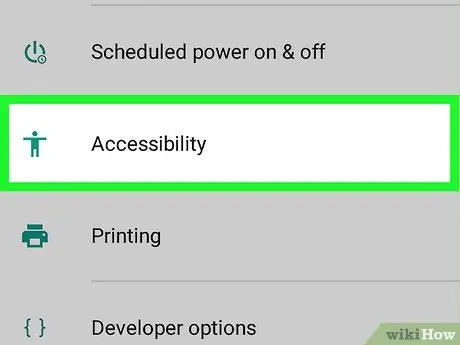
Passaggio 2. Scorri lo schermo e seleziona "Accessibilità"
Si trova in fondo alla pagina, accanto all'icona della figura stilizzata.
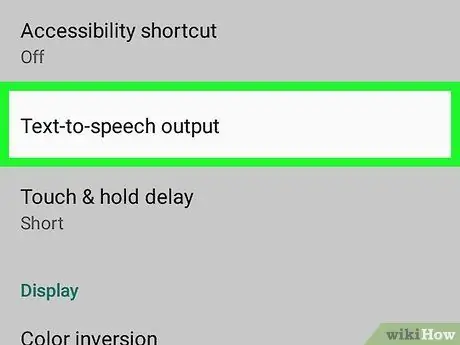
Passaggio 3. Toccare Output sintesi vocale
Questa opzione si trova sopra la sezione "Display" della pagina.
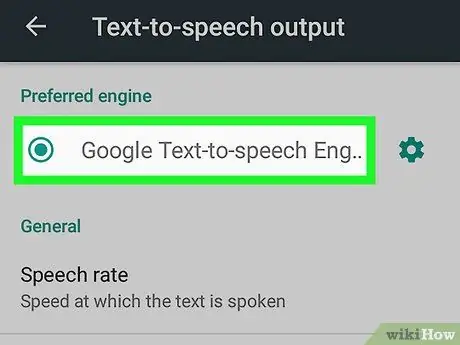
Passaggio 4. Seleziona un motore TTS
Se il produttore del telefono o il produttore fornisce un motore di sintesi vocale integrato, potresti vedere più di un'opzione. Tocca il motore di sintesi vocale di Google o un motore fornito dal produttore del dispositivo.
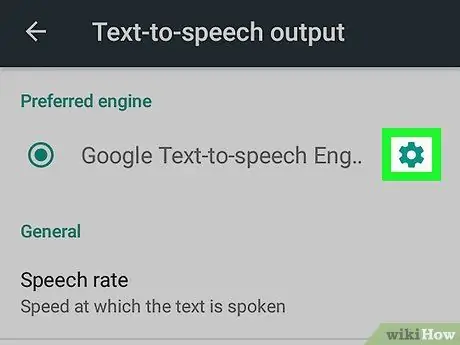
Passaggio 5. Toccare
Questa icona a forma di ingranaggio si trova accanto al motore TTS selezionato. Successivamente verrà visualizzato il menu di configurazione della macchina.
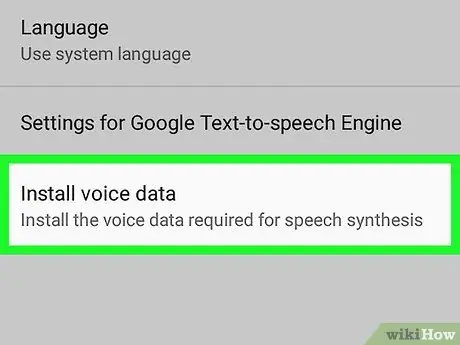
Passaggio 6. Toccare Installa dati vocali
Questa opzione è l'ultima opzione nel menu delle impostazioni del motore TTS.
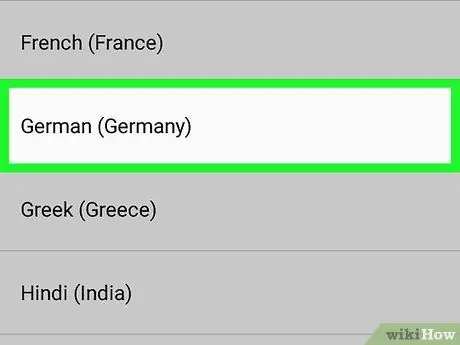
Passaggio 7. Selezionare la lingua
I dati vocali per la lingua selezionata verranno installati sul dispositivo.
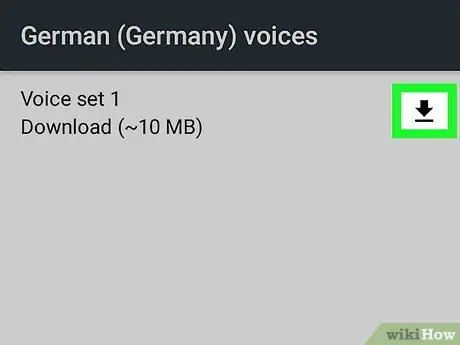
Passaggio 8. Toccare
accanto al set di suoni.
Questa icona con la freccia verso il basso si trova accanto a ogni set di suoni che puoi scaricare. Il set verrà successivamente scaricato sul dispositivo. Attendi qualche minuto per l'installazione del set di suoni.
- Se non vedi l'icona di download, il set di suoni è già installato sul tuo telefono.
-
Se desideri eliminare un set di suoni scaricato, tocca l'icona del cestino
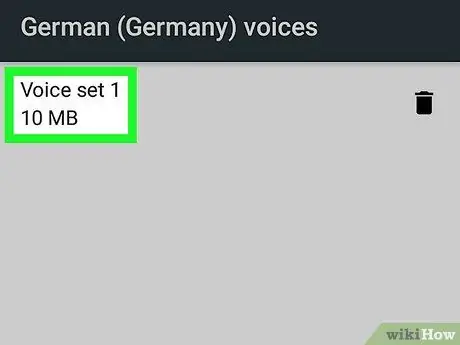
Passaggio 9. Toccare il set di suoni scaricato e selezionare un suono
Una volta scaricato il set sul dispositivo, tocca di nuovo il set per selezionare le opzioni audio disponibili. Quando tocchi un'opzione, puoi ascoltare un suono campione attraverso l'altoparlante del dispositivo. Nella maggior parte delle lingue, di solito ci sono diverse opzioni vocali maschili e femminili tra cui scegliere.
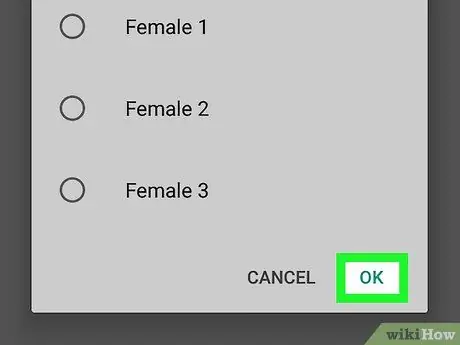
Passaggio 10. Toccare OK
Si trova nell'angolo in basso a destra della finestra popup.
Metodo 2 di 4: utilizzo di TalkBack
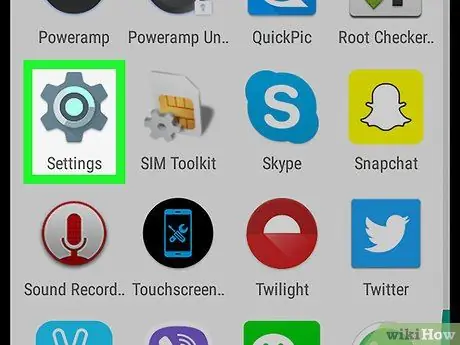
Passaggio 1. Aprire il menu delle impostazioni del dispositivo ("Impostazioni")
Questo menu è indicato dall'icona a forma di ingranaggio grigia che di solito viene visualizzata nella pagina/app drawer del dispositivo. Questa icona del menu potrebbe avere un aspetto diverso se applichi un tema diverso.
- Puoi anche scorrere verso il basso dalla parte superiore dello schermo e toccare l'icona a forma di ingranaggio nell'angolo in alto a destra
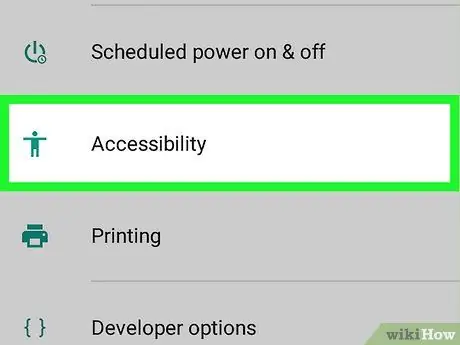
Passaggio 2. Scorri lo schermo e seleziona "Accessibilità"
Si trova in fondo alla pagina, accanto all'icona della figura stilizzata.
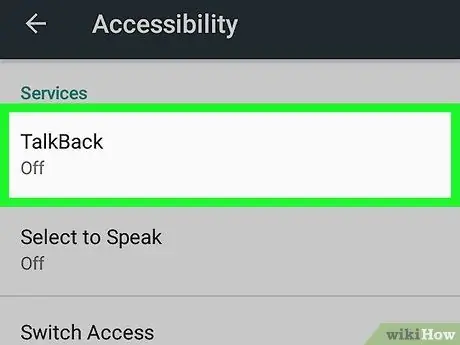
Passaggio 3. Toccare TalkBack
Questa opzione si trova nella sezione "Servizi".
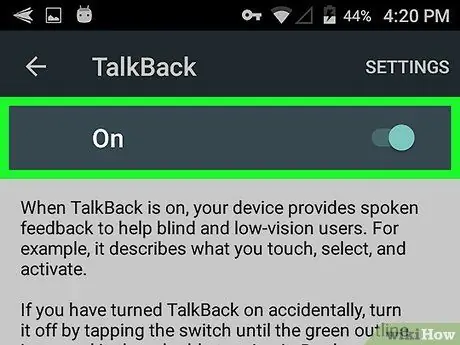
Passaggio 4. Abilita TalkBack
Tocca l'interruttore accanto all'opzione "TalkBack" in posizione di attivazione ("ON") per abilitare TalkBack. Una volta attivato TalkBack, il dispositivo può leggere ad alta voce qualsiasi testo o opzione visualizzati sullo schermo.
Quando l'interruttore è in posizione attiva o "ON", la manopola si sposterà a destra
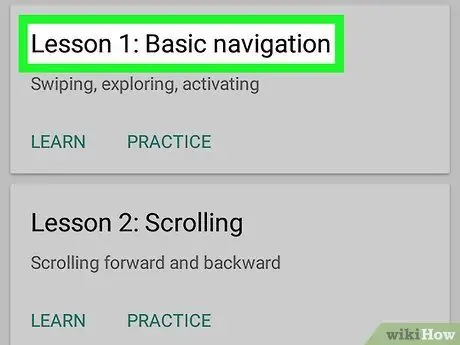
Passaggio 5. Utilizzare TalkBack
Per utilizzare TalkBack, usa il telefono come di consueto, ad eccezione delle seguenti funzioni:
- Tocca o fai scorrere lo schermo con il dito in modo che il dispositivo possa leggere ad alta voce il testo o il contenuto sullo schermo.
- Tocca due volte l'icona dell'app per aprirla.
- Sfoglia i pannelli nella schermata iniziale usando due dita.
Metodo 3 di 4: utilizzo di Google Play Books
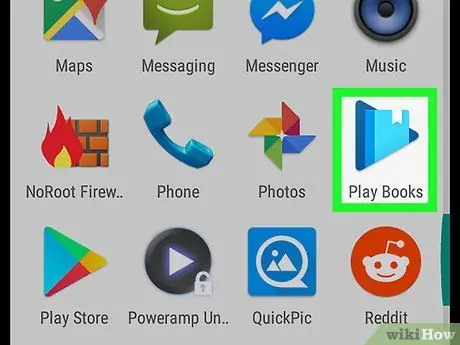
Passaggio 1. Apri Google Play Books
L'app è contrassegnata da un'icona triangolare blu "riproduci" con un segnalibro.
-
Se il tuo dispositivo non dispone dell'app Google Play Books, puoi scaricarla gratuitamente dal Google Play Store
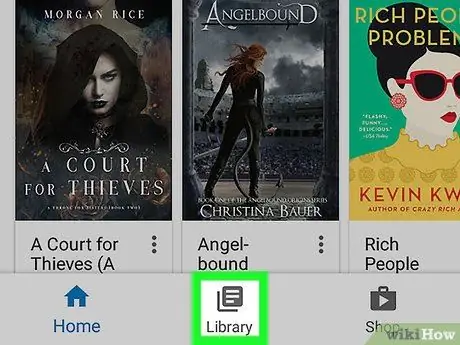
Passaggio 2. Toccare la scheda Libreria
Questa scheda ha l'aspetto di una risma di carta nella parte inferiore dello schermo.
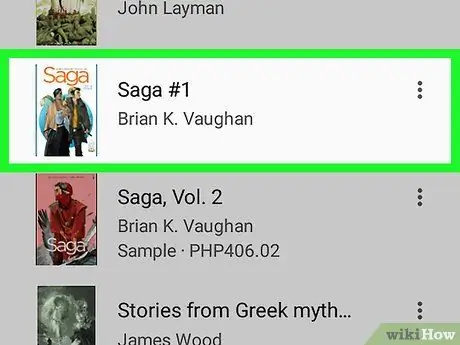
Passaggio 3. Tocca il libro
Successivamente, il libro verrà aperto nell'applicazione Libri.
Se non hai ancora acquistato alcun libro, apri il Google Play Store e tocca la scheda " Libri " nella parte superiore dello schermo. Cerca il titolo del libro o il nome dell'autore nella barra di ricerca nella parte superiore dello schermo, oppure sfoglia i contenuti disponibili nel negozio. Ci sono molti libri che puoi ottenere nella scheda "Top Free"
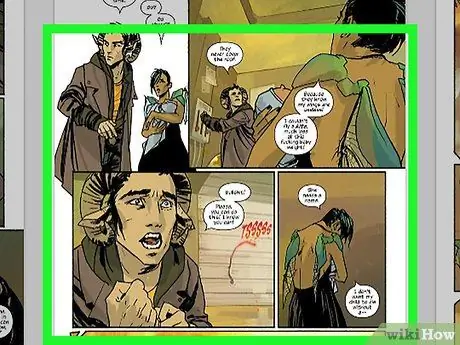
Passaggio 4. Toccare la pagina
Successivamente, verrà visualizzata la finestra di navigazione della pagina.
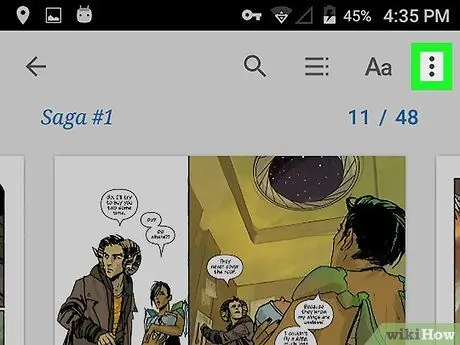
Passaggio 5. Toccare
Si trova nell'angolo in alto a destra della finestra di navigazione. Vengono visualizzate le opzioni per il libro attualmente aperto.
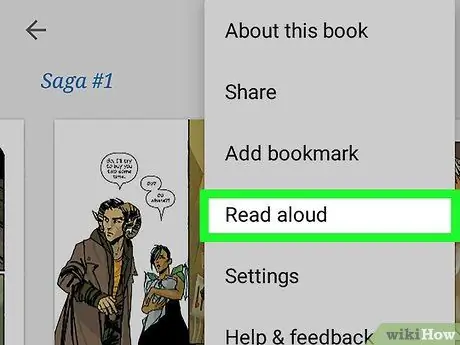
Passaggio 6. Toccare Leggi ad alta voce
Si trova nella metà inferiore del menu dell'app Libri. Il testo del libro verrà letto ad alta voce utilizzando il motore di sintesi vocale attualmente selezionato.
- Tocca la pagina per interrompere la lettura oppure scorri verso il basso dalla parte superiore dello schermo e premi il pulsante di pausa nell'area notifiche.
- Tocco " ⋮, quindi seleziona " smettila di leggere ad alta voce ” per terminare la lettura del cruciverba.
Metodo 4 di 4: utilizzo di Google Translate
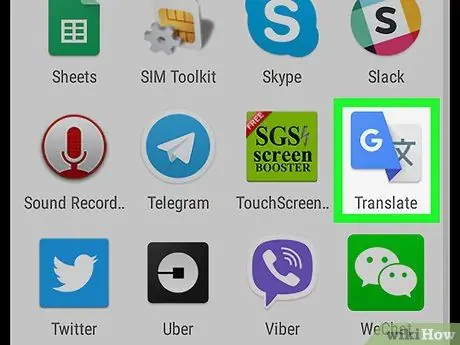
Passaggio 1. Apri Google Traduttore
Queste app sono indicate dall'icona della lettera "G" accanto ai caratteri cinesi.
-
Se non hai l'app Google Translate sul telefono, scaricala gratuitamente dal Google Play Store
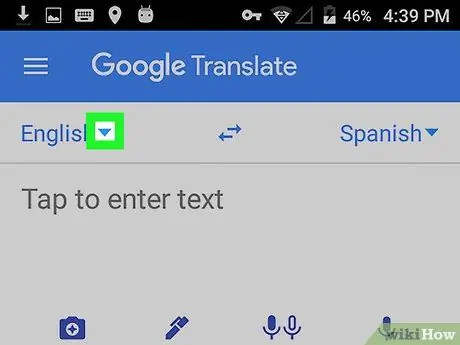
Passaggio 2. Toccare
sul lato sinistro dello schermo e selezionare una lingua.
Seleziona la piccola icona a forma di freccia in giù accanto alla prima lingua sul lato sinistro dello schermo per aprire l'elenco delle lingue di origine.
Per impostazione predefinita, la lingua selezionata è la lingua principale del telefono (ad es. inglese o indonesiano)
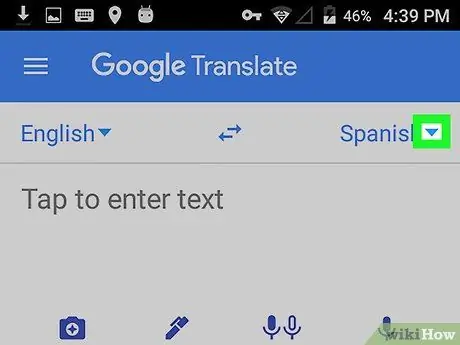
Passaggio 3. Toccare
sul lato destro e seleziona la lingua in cui vuoi tradurre.
Per impostazione predefinita, la lingua di destinazione selezionata è la seconda lingua più parlata nel tuo paese/città (ad es. inglese o giavanese)
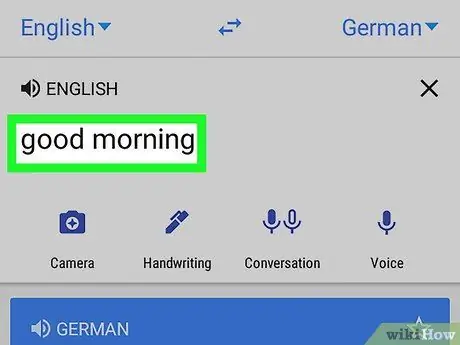
Passaggio 4. Digita la parola o la frase che desideri tradurre
Tocca il campo "Tocca per inserire il testo" e inserisci la parola o la frase nella lingua di origine che desideri tradurre nella lingua di destinazione. Il testo verrà tradotto nella lingua di destinazione selezionata nella casella sottostante contrassegnata in blu.
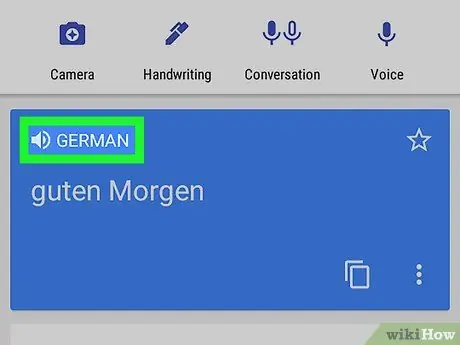
Passaggio 5. Toccare
sopra il testo tradotto.
Nella seconda casella con i sottotitoli, tocca l'icona dell'altoparlante. Il motore TTS mobile leggerà il testo tradotto nella lingua di destinazione.






